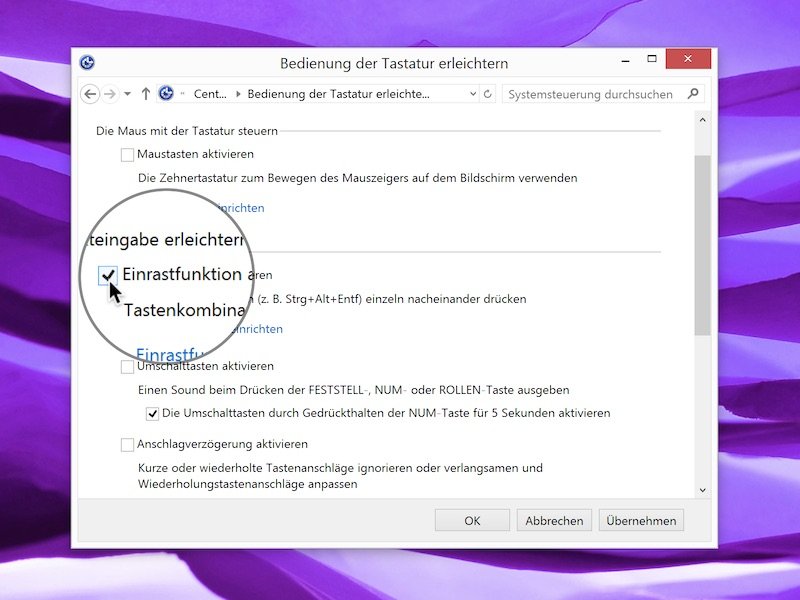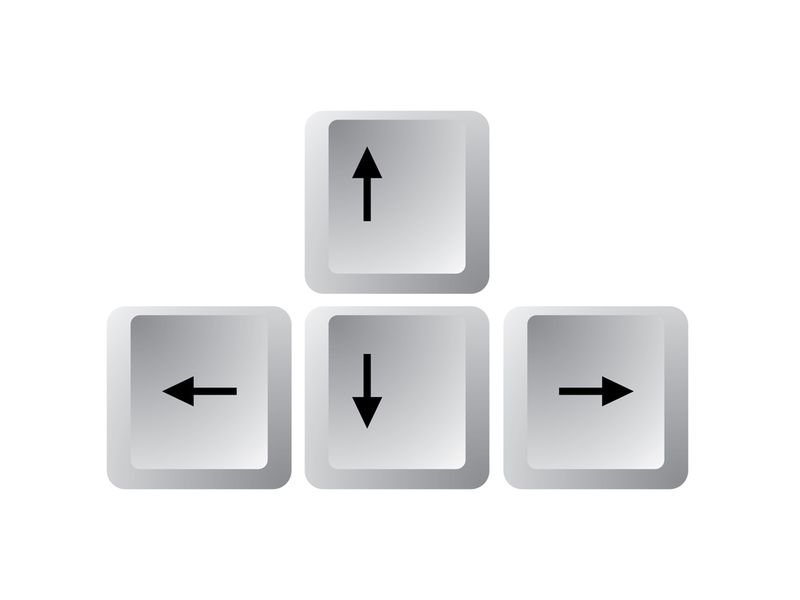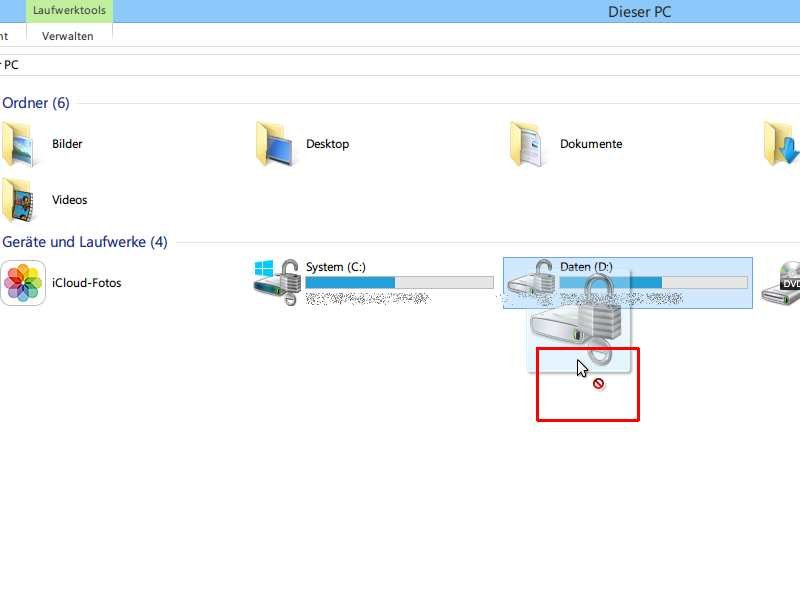![Word: [Strg]+Klicken zum Öffnen von Links abschalten](https://cdn.schieb.de/wp-content/uploads/2015/04/word-optionen-strg-klick-links-oeffnen.jpg)
23.04.2015 | Office
Das Schreibprogramm Word verfügt für die einfachere Bedienung über viele Tastenkürzel. So wird mit [Strg] + [S] das Dokument gespeichert, und mit [Strg] + Mausklick lassen sich eingebettete Links im Browser öffnen. Wer das nicht will, stellt die Funktion ab.
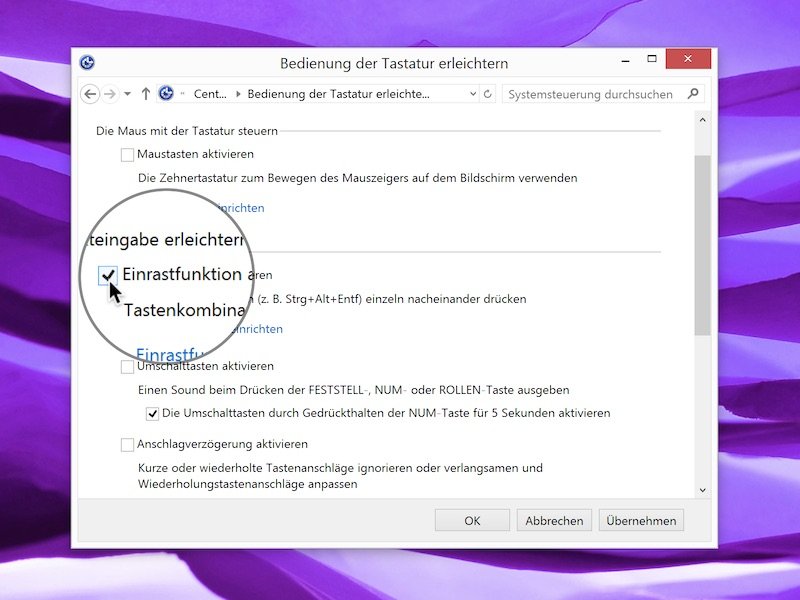
04.03.2015 | Windows
Wer eine seiner Hände im Moment nicht verwenden kann – etwa, weil sie im Gips ist – kann die Windows-Tastatur so einstellen, dass man bei der Arbeit mit Tastenkürzeln [Strg], [Umschalt] und [Alt] nicht gedrückt halten muss, sondern die Tasten nacheinander drücken kann.
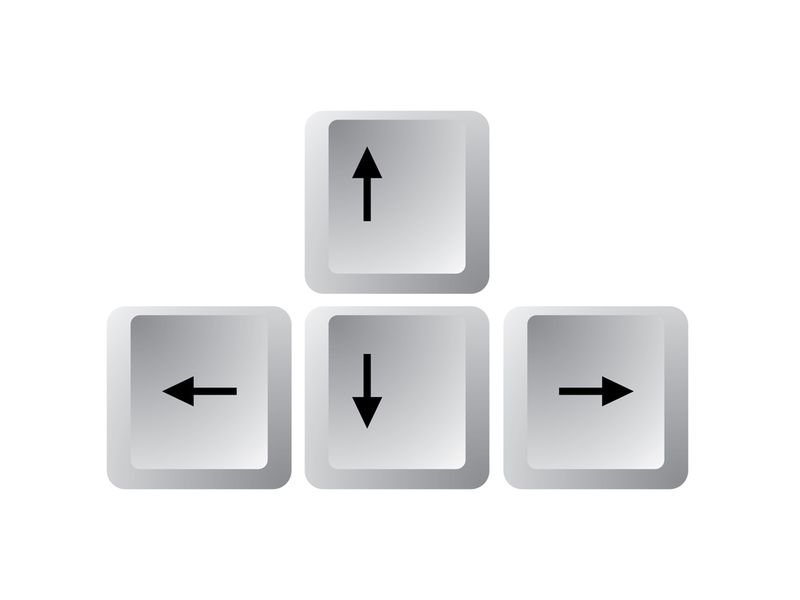
13.09.2014 | Tipps
Beim Eintippen von Texten über die PC-Tastatur sehen Sie einen blinkenden senkrechten Strich, der Ihnen die Stelle zeigt, wo die Zeichen eingefügt werden. Diese Linie wird „Cursor“ oder auch „Textcursor“ genannt. Mit diesem Trick verschieben Sie den Cursor innerhalb Ihres Textes schneller an eine andere Position.
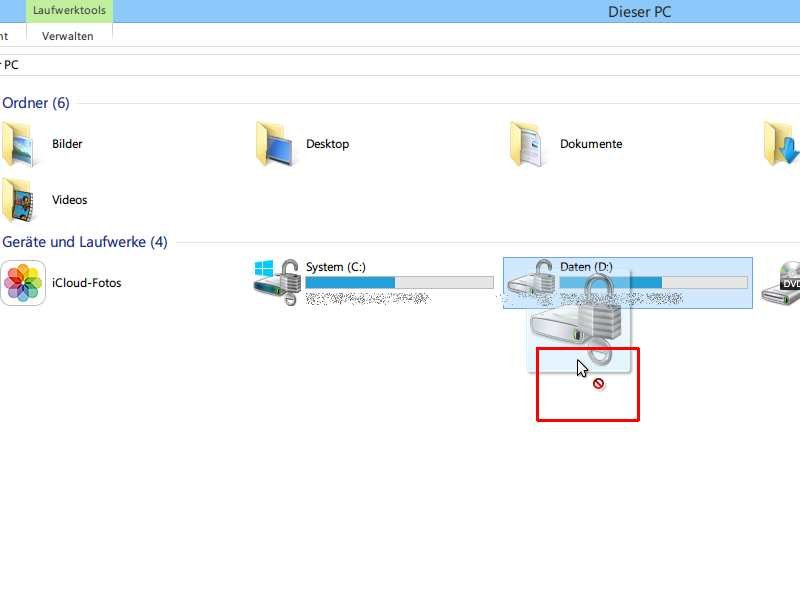
08.02.2014 | Tipps
Dateien und Ordner lassen sich auch an eine andere Stelle kopieren, indem Sie sie mit dem Mauszeiger ziehen. Wie brechen Sie das Drag-and-Drop ab, falls Sie eine falsche Datei angefasst haben?

08.02.2014 | Tipps
Bei Laptops sind sie fest verbaut, bei Desktop-PCs kann man die Tastatur wechseln. Zur Auswahl steht der Anschluss über USB oder per PS/2. Worin unterscheiden sich die beiden Anschluss-Arten?
12.06.2011 | Tipps
Durch den Explorer wird meist mit der Maus navigiert. Ordner wechseln, den übergeordneten Ordner aufrufen, vor- und zurückblättern – alles eine Sache weniger Mausklicks. Es geht aber auch ohne Maus. Mit leicht zu merkenden Tastenkombinationen lassen sich Ordner viel schneller wechseln.
10.02.2011 | Tipps
Fett, Kursiv, Durchstreichen und Unterstreichen sind die am häufigsten genutzten Formatierungen. Genau deshalb gibt es in der Symbolleiste von Excel entsprechende Schaltflächen zum schnellen Formatieren mit der Maus. Noch schneller geht’s mit der Tastatur.
07.07.2010 | Tipps
Netbooks sind winzig. Das hat nicht nur Vorteile. Bei der Tastatur gehen Netbookhersteller Kompromisse ein, um alle Tasten auf kleinstem Raum unterzubringen. Für Vielschreiber bedeutet das, sich mit teils eigenartigen Tastenanordnung anzufreunden. Wer die Anordnung nicht mag, kann sie mit einem Tool umstellen.
![Word: [Strg]+Klicken zum Öffnen von Links abschalten](https://cdn.schieb.de/wp-content/uploads/2015/04/word-optionen-strg-klick-links-oeffnen.jpg)